
Kandungan
Adakah anda bangun sebelum matahari terbit pada waktu pagi? Inilah cara menggunakan lampu Philips Hue sebagai penggera dan mensimulasikan matahari terbit.
Kadang-kadang ia boleh menjadi sangat menyedihkan apabila anda perlu bangun pagi-pagi dan masih gelap di luar. Anda biasanya mempunyai kecenderungan untuk tinggal di tempat tidur dan tidur sedikit lagi. Itulah sebabnya terdapat satu tan produk di pasaran yang menyediakan matahari terbit simulasi di pagi hari jika anda perlu bangun pada jam yang tidak senonoh.
Baca: Philips Hue Review
Walau bagaimanapun, jika anda mempunyai lampu Philips Hue, anda boleh melakukan ini tanpa sebarang alat tambahan, dan aplikasi Philips Hue rasmi membolehkan anda menetapkan penggera dengan lampu anda di telefon pintar anda.
Jika anda tidak biasa dengan Philips Hue, ia adalah satu jenama pencahayaan yang disambungkan pintar yang membolehkan anda mengawal lampu anda dari telefon pintar anda dari mana sahaja anda berada di dunia.Selain itu, terdapat mentol Hue tertentu yang anda boleh menukar warna, menambah sedikit pizazz untuk persediaan anda di rumah.

Walau bagaimanapun, jika anda ingin menyalakan lampu Hue anda pada masa tertentu - lebih khusus pada waktu pagi untuk mensimulasikan matahari terbit, inilah cara menggunakan lampu Philips Hue sebagai penggera.
Menyediakan Lampu Hue Philips sebagai Penggera
Sebelum anda boleh memasang penggera untuk lampu Philips Hue anda, anda perlu membuat "pemandangan," yang hanya pratetap mudah untuk lampu anda.
Untuk melakukan ini, buka aplikasi Philips Hue, ketik pada ikon menu di penjuru kiri sebelah atas dan kemudian pilih Lampu. Dari sana, ketik Buat di sudut kanan atas.
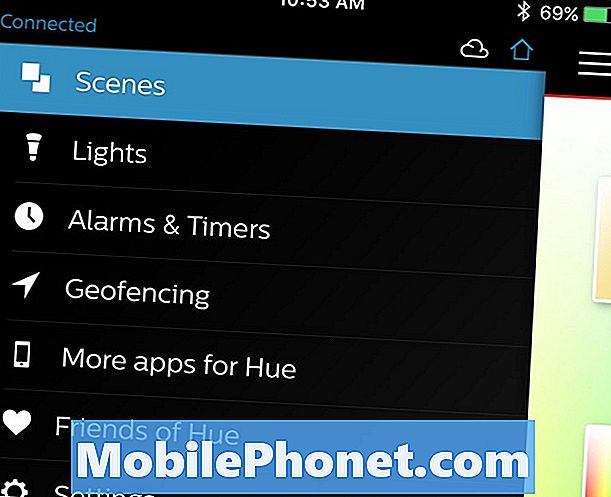
Seterusnya, jangan tanda semua lampu yang anda buat jangan mahu gunakan untuk penggera anda. Kemudian, gerakkan slider untuk setiap baki lampu sepanjang jalan ke kanan. Seterusnya, ketuk anak panah kecil ke bawah dan seret sekitar pin ke suhu warna atau warna yang diingini. Saya cadangkan menggunakan suhu warna hangat untuk mensimulasikan matahari terbit.
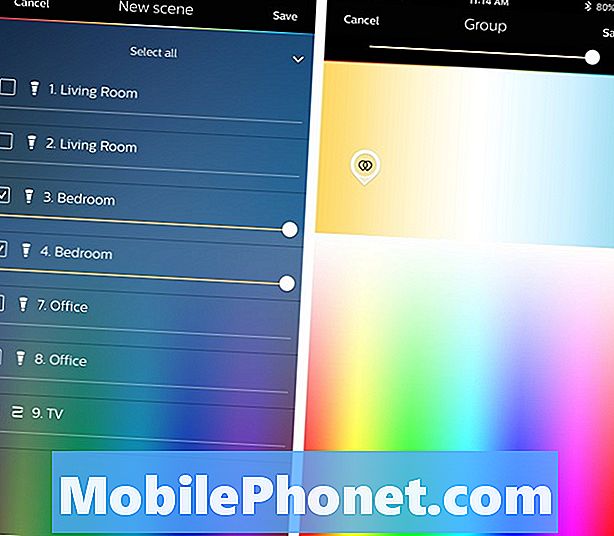
Selepas itu, ketik Simpan di penjuru kanan sebelah atas dan beri nama tempat kejadian seperti "Sunrise" dan kemudian ketik Okey.
Seterusnya, ketik pada ikon menu dan kemudian pilih Penggera & Pemasa.
Ketik pada + ikon di penjuru kanan sebelah atas dan kemudian pilih Penggera apabila muncul pop timbul.
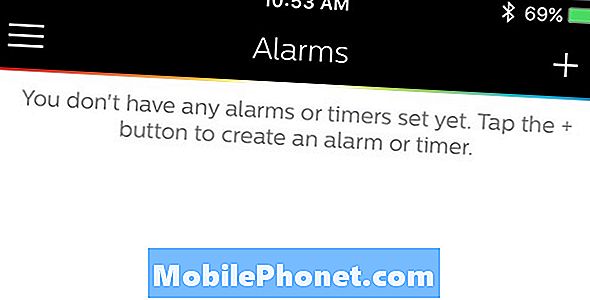
Tetapkan masa yang anda mahu matahari terbit simulasi anda bermula. Kemudian ketik Pemandangan dan pilih adegan yang anda buat sebelum ini.
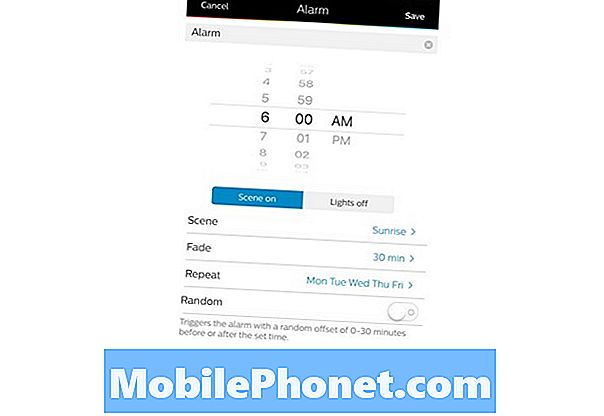
Seterusnya, ketik Pudar dan pilih berapa lama anda mahu lampu anda perlahan-lahan pudar sehingga mereka mencapai kecerahan penuh. Masa maksimum ialah 60 minit.
Dengan Ulang menetapkan, anda boleh memilih untuk mematikan penggera ini pada masa yang sama pada hari tertentu yang anda minta.
Selepas itu, tekan Simpan di sudut atas dan penggera akan muncul dalam senarai. Dari sana, anda boleh mengaktifkan atau melumpuhkan penggera apabila anda mahu tanpa memadamkan sepenuhnya. Untuk memadamkan penggera, hanya sapu ke kiri dan kemudian tekan Padam.
Sesuatu seperti ini mungkin tidak sebaik yang terbangun kepada matahari semulajadi, tetapi ia pasti pilihan terbaik yang akan datang.
Apl iPhone Philips Hue Terbaik







![Cara Dapatkan Pelanjutan Cukai 6 Bulan Automatik (iPhone, iPad & Komputer) [Borang 4868] Cara Dapatkan Pelanjutan Cukai 6 Bulan Automatik (iPhone, iPad & Komputer) [Borang 4868]](https://a.mobilephonet.com/mobile/how-to-get-an-automatic-6-month-tax-extension-iphone-ipad-computer-form-4868.jpg)